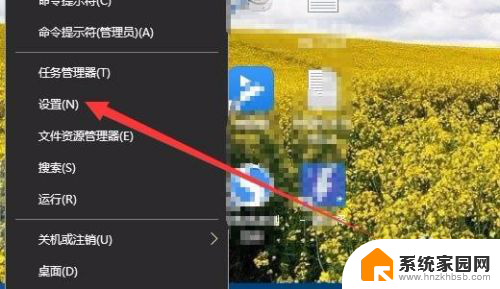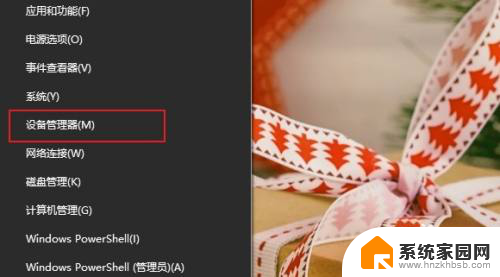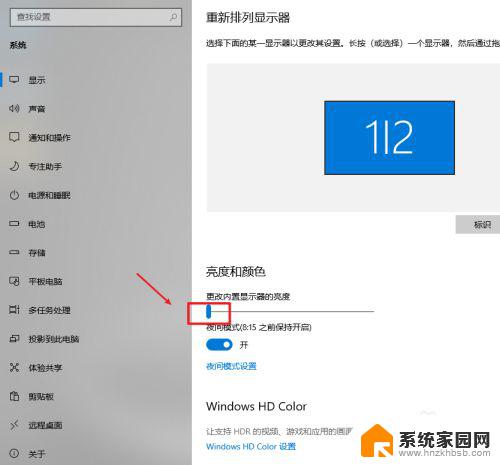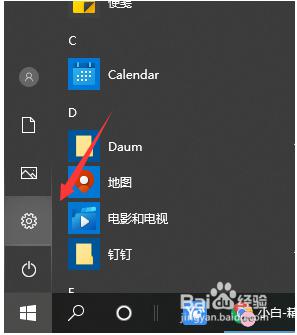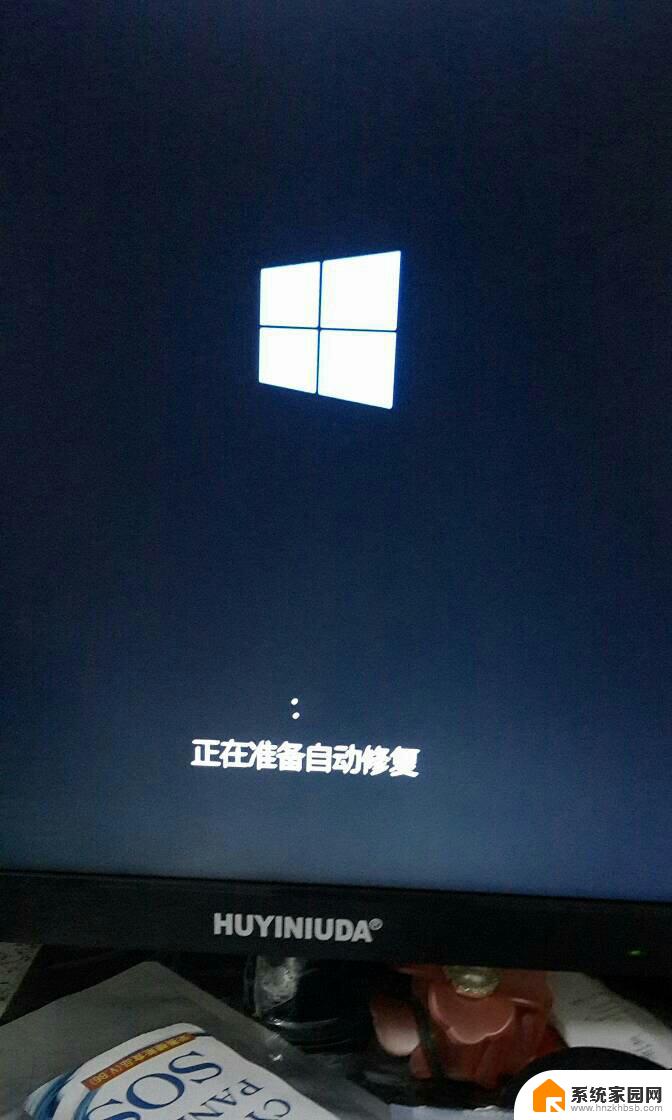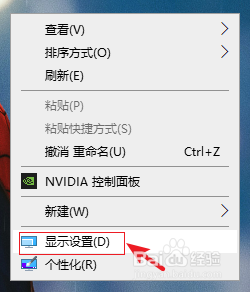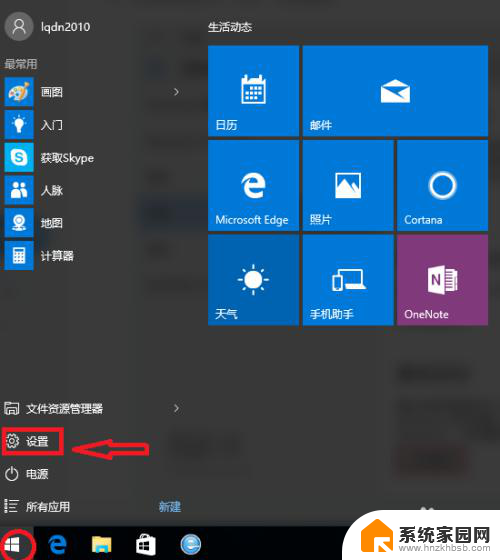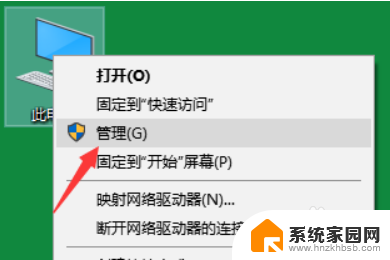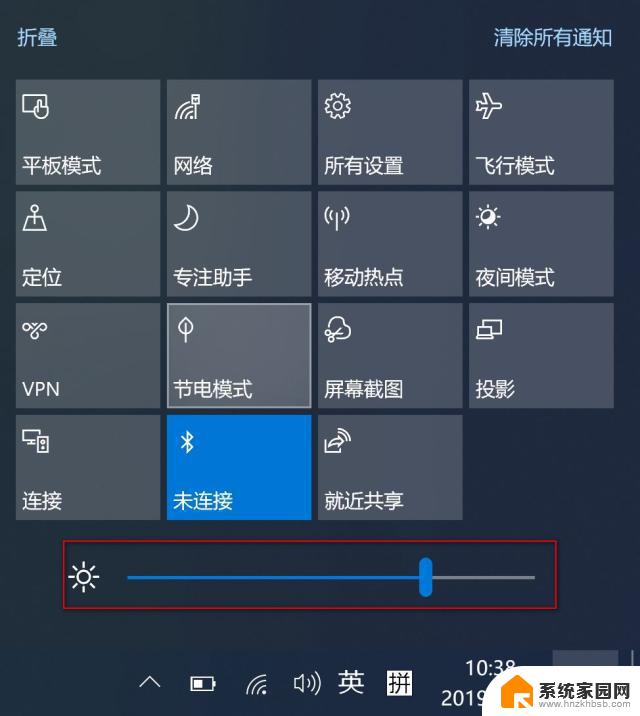电脑显示屏一会亮一会暗 win10屏幕一会亮一会暗怎么解决
更新时间:2024-01-21 08:46:09作者:yang
随着科技的发展,电脑已成为我们生活中不可或缺的工具之一,有时我们可能会遇到一些问题,比如电脑显示屏一会亮一会暗。尤其是在使用Win10系统时,这种问题似乎更为常见。对于大多数用户来说,这种情况无疑会给工作和娱乐带来很大的困扰。究竟是什么原因导致了这种情况的发生?又该如何解决呢?本文将为您详细解答。
方法如下:
1.在电脑桌面空白处鼠标右键点击NVIDIA控制面板。
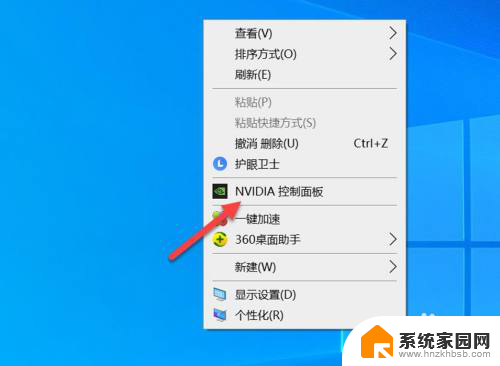
2.打开NVIDIA控制面板,点击显示。
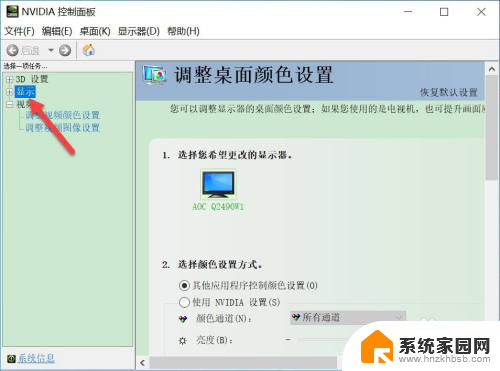
3.点击调整桌面颜色设置。
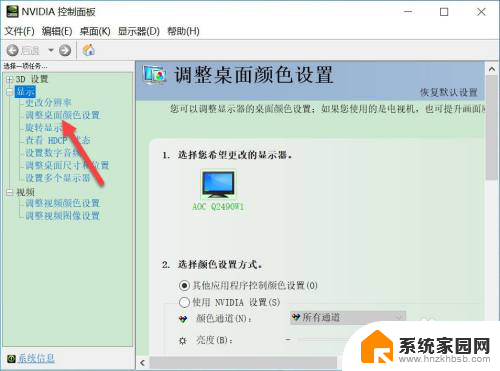
4.勾选使用NVIDIA设置后,拖动高度滑块。将其调到0或是100,固定屏幕亮度值。
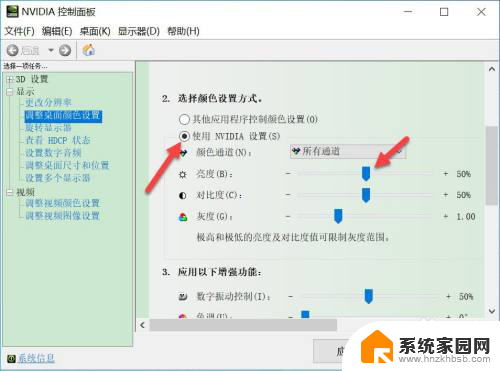
以上是关于电脑显示屏一会亮一会暗的全部内容,对于不清楚的用户,可以参考以上小编提供的步骤进行操作,希望对大家有所帮助。